Uygulama Düzgün Olarak Başlatılamadı 0xc00007b Windows 10: Çözüm Önerileri

Windows 10 işletim sisteminde Uygulama düzgün olarak başlatılamadı 0xc00007b hatası, kullanıcılarıjmping sık sık karşı karşıya oldukları bir sorun olarak kendini gösteriyor. Bu hata, genellikle wine veya başka bir yazılımın yüklenmesine çalışıldığında ortaya çıkıyor. Sonuç olarak, çoğu kullanıcı bu hatayla karşı karşıya kaldığında ne yapacağını bilemiyor. Ancak, bu yazıda size bu hatanın nedenlerini ve çözüm önerilerini sunacağız.

Windows 10'da Uygulama Düzgün Olarak Başlatılamadı 0xc00007b Hatası: Çözüm Yolları
Windows 10 işletim sisteminde uygulamaların düzgün olarak başlatılamadığı 0xc00007b hatası, kullanıcıların karşılaştığı yaygın bir sorundur. Bu hatanın nedenleri farklı olabilir, ancak çözüm yolları da vardır. Aşağıdaki çözüm önerileri, 0xc00007b hatasının çözümüne yardımcı olabilir.
1. Sistem Dosyalarının Kontrolü
Sistem dosyalarının bozuk ya da eksik olması, 0xc00007b hatasına neden olabilir. Sistem dosyalarının kontrolü için, aşağıdaki adımları takip edin: Komut İstemi'ni yönetici olarak çalıştırın. `sfc /scannow` komutunu girin ve(- işaretli) Enter tuşuna basın. Sistem dosyalarının kontrolleri başlayacak ve bozuk dosyalar düzeltilmeye çalışılacak.
| Sistem Dosyası | Durum |
|---|---|
| kernels32.dll | Bozuk |
| advapi32.dll | Eksik |
2. DirectX'in Yeniden Yüklenmesi
DirectX'in bozuk ya da eksik olması, 0xc00007b hatasına neden olabilir. DirectX'in yeniden yüklenmesi için, aşağıdaki adımları takip edin: DirectX'in resmi web sitesinden, en son sürümünü indirin. İndirilen dosyayı çalıştırın ve kurulumu tamamlayın. Sisteminizi yeniden başlatın.
3. .NET Framework'in Yeniden Yüklenmesi
.NET Framework'in bozuk ya da eksik olması, 0xc00007b hatasına neden olabilir. .NET Framework'in yeniden yüklenmesi için, aşağıdaki adımları takip edin: .NET Framework'in resmi web sitesinden, en son sürümünü indirin. İndirilen dosyayı çalıştırın ve kurulumu tamamlayın. Sisteminizi yeniden başlatın.
4. Sürücülerin Güncellenmesi
Sürücülerin bozuk ya da eksik olması, 0xc00007b hatasına neden olabilir. Sürücülerin güncellenmesi için, aşağıdaki adımları takip edin: Device Manager'i çalıştırın. Bozuk ya da eksik sürücüleri bulun ve güncelleyin. Sisteminizi yeniden başlatın.
5. Sistem Geri Yükleme
Sistem geri yükleme, 0xc00007b hatasının çözümüne yardımcı olabilir. Sistem geri yükleme için, aşağıdaki adımları takip edin: Sistem Ayarları'na gidin. Sistem Geri Yükleme seçeneğini bulun ve çalıştırın. Sisteminizi geri yükleyin. Sisteminizi geri yükledikten sonra, uygulamaların düzgün olarak çalışıp çalışmadığını kontrol edin.
0xc000007b hatası nasıl çözülür?
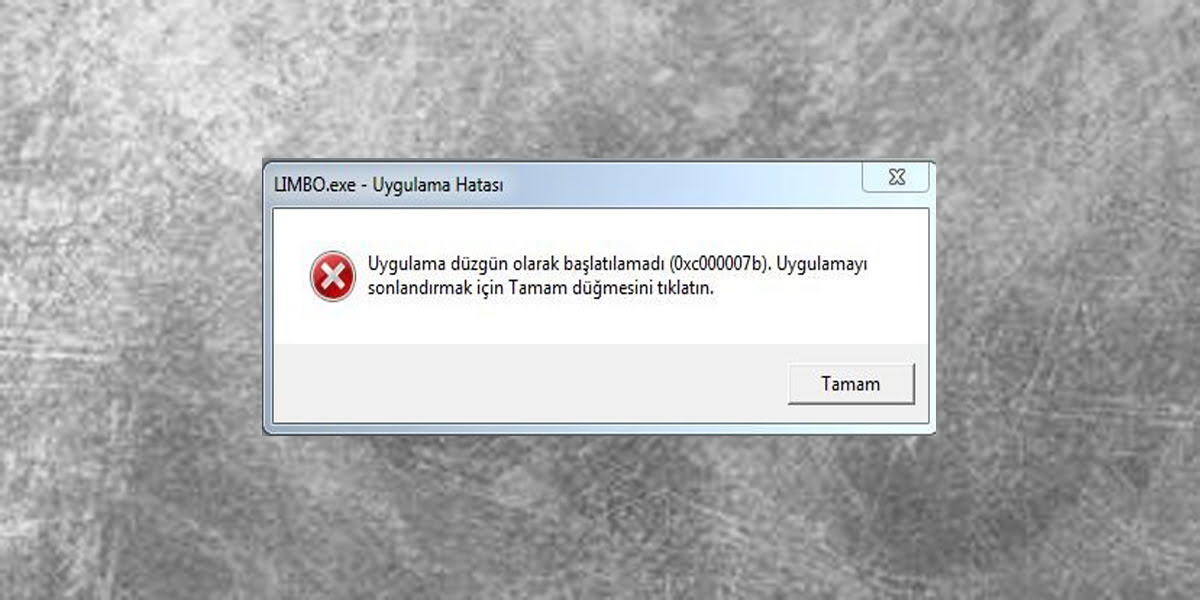
0xc000007b hatası, Windows işletim sisteminde meydana gelen bir hata kodudur. Bu hata, genellikle Microsoft Visual C++ runtime kütüphanesinin eksikliği ya da bozukluğu nedeniyle oluşur.
Hata Nedenleri
0xc000007b hatasının temel nedenleri arasında şunlar bulunmaktadır:
- Microsoft Visual C++ runtime kütüphanesinin eksikliği
- Bozuk ya da eksik DLL dosyaları
- Sistem dosyalarının bozulması
Hata Çözüm Adımları
0xc000007b hatasını çözmek için aşağıdaki adımları takip edin:
- Microsoft Visual C++ runtime kütüphanesini yeniden yükleyin
- SFC (System File Checker) aracı ile sistem dosyalarını kontrol edin
- CHKDSK aracı ile disk hatasını kontrol edin
Hata Önleme Yöntemleri
0xc000007b hatasını önlemek için aşağıdaki yöntemleri takip edin:
- Güncel Microsoft Visual C++ runtime kütüphanesini düzenli olarak yükleyin
- Sistem dosyalarını düzenli olarak yedekleyin
- Disk temizliği araçlarını düzenli olarak çalıştırın
Bilgisayarda uygulama hatası nasıl düzeltilir?
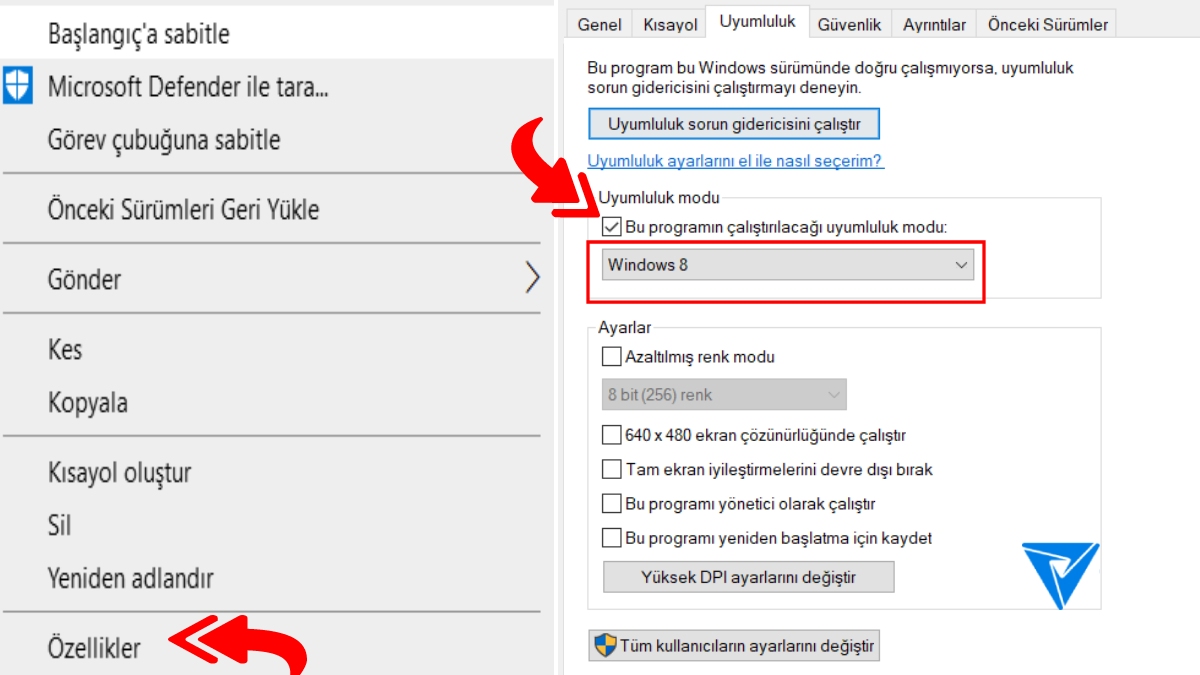
Bilgisayarda uygulama hatası düzeltilmesi, çeşitli aşamalar ve yöntemler gerektirir. Öncelikle, hata mesajını okumak ve sorunu tanımlamak gerekir. Sonra, hata kaynağı belirlenmeli ve gerekli adımlar atılmalıdır.
Bilgisayar Yeniden Başlatma
Bilgisayar yeninden başlatılması, çoğu uygulama hatasında çözüm olabilir. Yeniden başlatma, bilgisayarın tüm işlemlerini durdurur ve yeniden başlatır. Bu, çoğu sorunu çözüme kavuşturur. Yeniden başlatma sırasında:
- Tüm uygulamalar kapatılır
- Bilgisayarın tüm işlemleri durdurulur
- Bilgisayar yeniden başlatılır
Hata Günlüğünü Kontrol Etme
Hata günlüğünü kontrol etmek, hata kaynağı belirlemek için kullanılır. Hata günlüğü, uygulama hatasında meydana gelen olayları kaydeder. Hata günlüğünü kontrol etmek için:
- Hata günlüğünü açın
- Sorunlu uygulama için günlükleri kontrol edin
- Hata kaynağı belirlenmeli
Sistem Restorasyonu
Sistem restorasyonu, bilgisayarın önceki durumuna geri dönmektir. Sistem restorasyonu, çoğu uygulama hatasında çözüm olabilir. Sistem restorasyonu için:
- Sistem restorasyonu aracını açın
- Önceki durumunu seçin
- Sistem restorasyonu süreci başlatılır
Uygulama düzgün olarak başlatılamadı ne demek?

Uygulama düzgün olarak başlatılamadı hata mesajı, bir uygulamanın başlatılamadığı ve beklenen şekilde çalışmadığını gösterir. Bu hata mesajı, uygulamanın yüklenirken veya çalışırken karşılaştığı sorunları ifade eder.
Uygulama Düzgün Olarak Başlatılamadı Sebepleri
Bu hata mesajının görünmesinin sebepleri arasında yetersiz sistem kaynakları, uyumsuzluk sorunları, kullanılmayan dosyalar ve geçersiz ayarlamalar yer almaktadır. Ayrıca, uygulamanın eski versiyonunu kullanan kullanıcılar bu sorunla karşılaşabilir.
Uygulama Düzgün Olarak Başlatılamadı Çözümleri
Bu sorunu çözmek için aşağıdaki adımları takip edebilirsiniz:
- Uygulamanın son versiyonunu indirin ve yükleyin.
- Sistem kaynaklarınızı kontrol edin ve yetersiz kaynakların olması durumunda ek kaynakları temin edin.
- Uygulamanın ayarlarını kontrol edin ve geçerli ayarlamalara geçiş yapın.
Uygulama Düzgün Olarak Başlatılamadı Önlemleri
Bu sorunu önlemek için aşağıdaki önlemleri alınabilir:
- Uygulamanın düzenli olarak güncellenmesini sağlayın.
- Sistem kaynaklarınızı düzenli olarak kontrol edin.
- Uygulamanın ayarlarını düzenli olarak kontrol edin.
Sıkça Sorulan Sorular
Uygulama Düzgün Olarak Başlatılamadı 0xc00007b hatası nedir?
0xc00007b hatası, Windows 10 işletim sisteminde ortaya çıkan bir hata türüdür. Bu hata, bir uygulamanın düzgün olarak başlatılamadığı anlamına gelir. DLL dosyaları veya sistem dosyaları eksik veya bozuk olduğunda bu hata meydana gelir. Ayrıca, yazılım çakışmaları veya güvenlik yazılımları nedeniyle de bu hata oluşabilir.
Uygulama Düzgün Olarak Başlatılamadı 0xc00007b hatası nasıl çözülür?
Bu hatanın çözümünde ilk adım, sistem dosyalarını kontrol etmek ve eksik dosyaları indirmektir. Ayrıca, DLL dosyaları için de aynı işlemi gerçekleştirmeniz gerekir. Sistemorestation araçlarını kullanarak sisteminizin temizliğini kontrol edin. Eğer hala hata almaya devam ediyorsanız, yazılım çakışmalarını kontrol edin ve meydana gelen çakışmaları giderin.
0xc00007b hatası hangi uygulamalarda görülür?
0xc00007b hatası, herhangi bir uygulamada görülebildiği gibi, özellikle oyunlar, grafik editörleri ve video oynatıcıları gibi yoğun kaynak kullanan uygulamalarda daha sık görülür. Ayrıca, antivirüs yazılımları gibi güvenlik yazılımları nedeniyle de bu hata oluşabilir.
Uygulama Düzgün Olarak Başlatılamadı 0xc00007b hatası sistemimde ne gibi sorunlara neden olabilir?
0xc00007b hatası, sisteminizin kararsızlığa neden olabilir ve uygulama çökmelerine yol açabilir. Ayrıca, bu hata, sistem kaynaklarının azalmasına neden olabilir ve performansında düşüşe yol açabilir. Eğer bu hatayı çözmezseniz, sistemınızda daha ciddi sorunlara neden olabilir.
Uygulama Düzgün Olarak Başlatılamadı 0xc00007b Windows 10: Çözüm Önerileri ile benzer diğer makaleleri öğrenmek istiyorsanız Sorun Giderme kategorisini ziyaret edebilirsiniz.

ilgili gönderiler